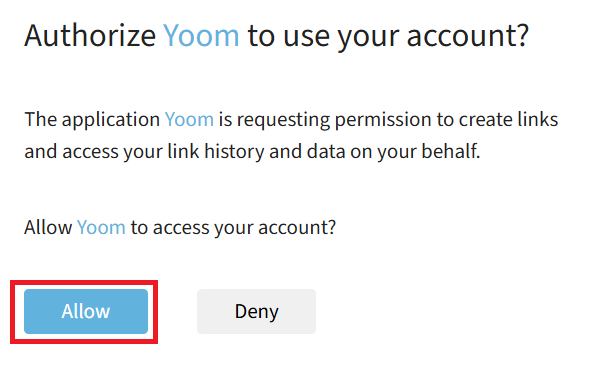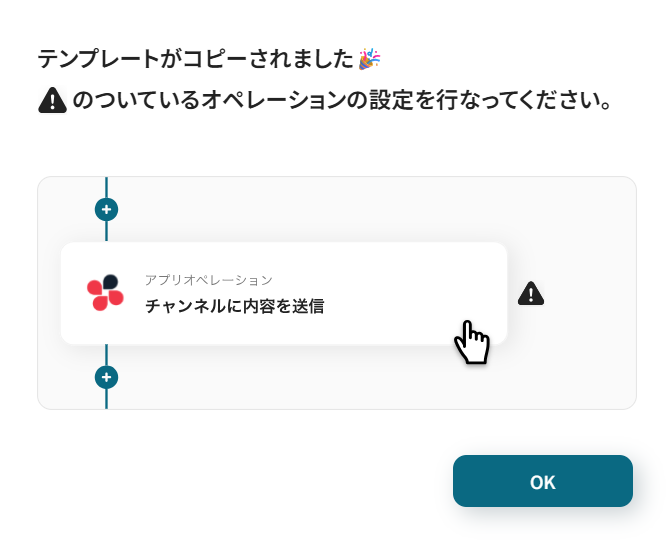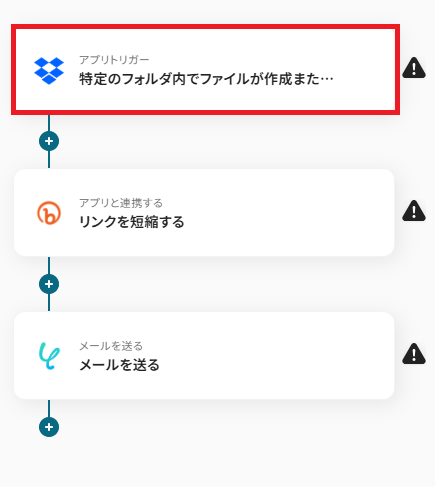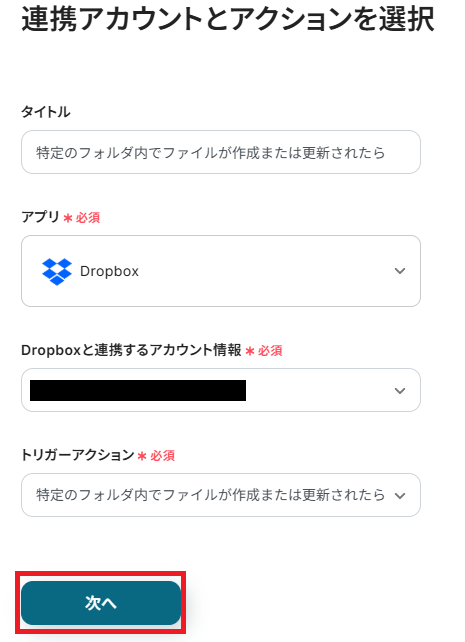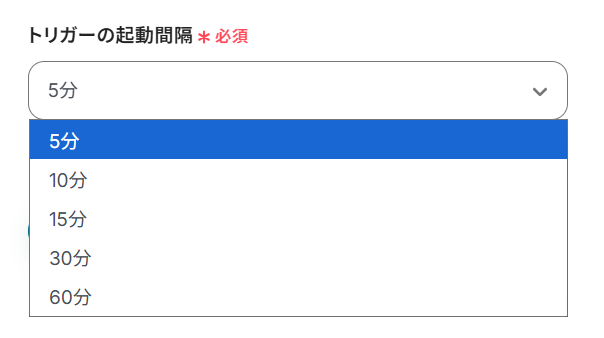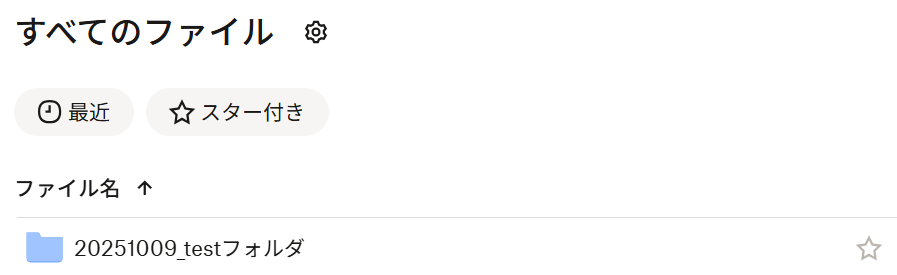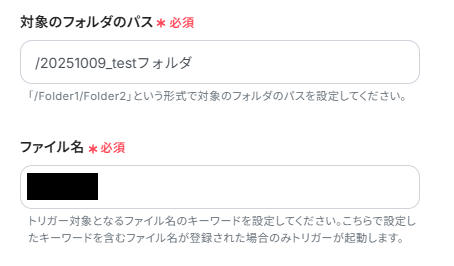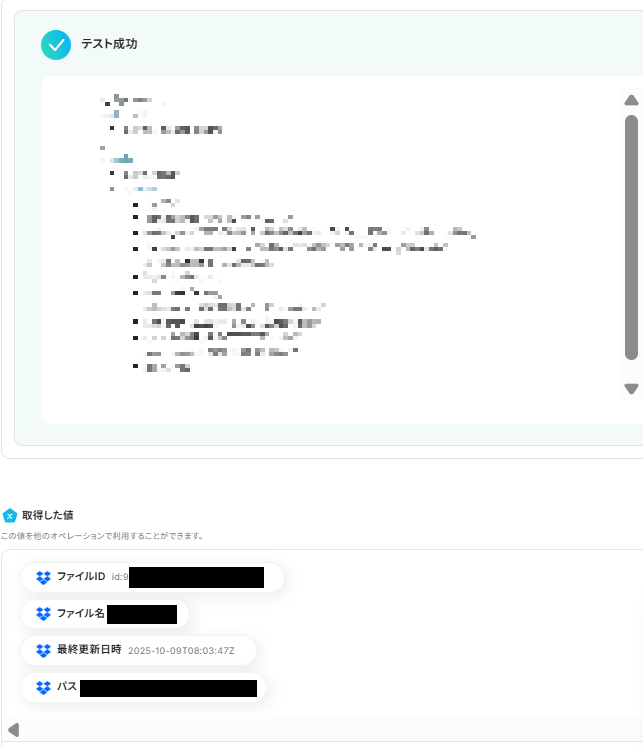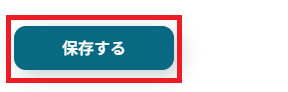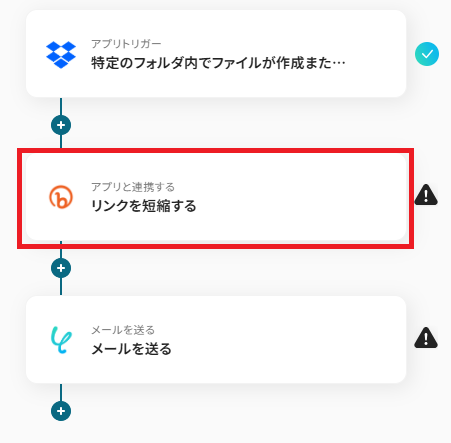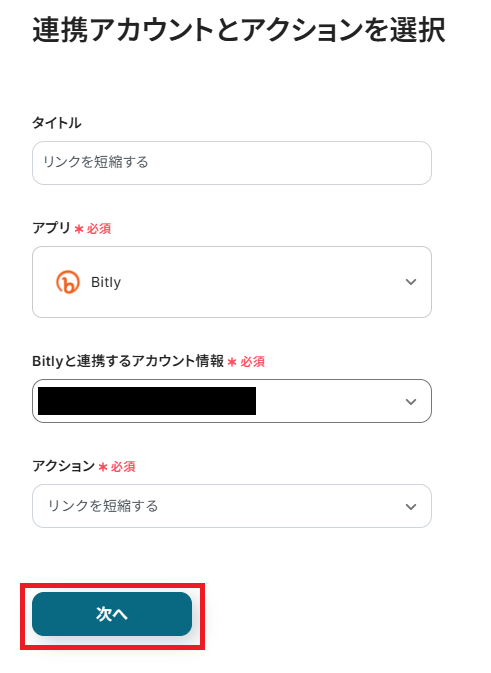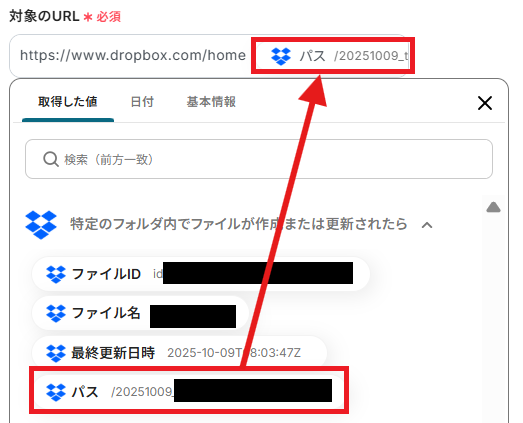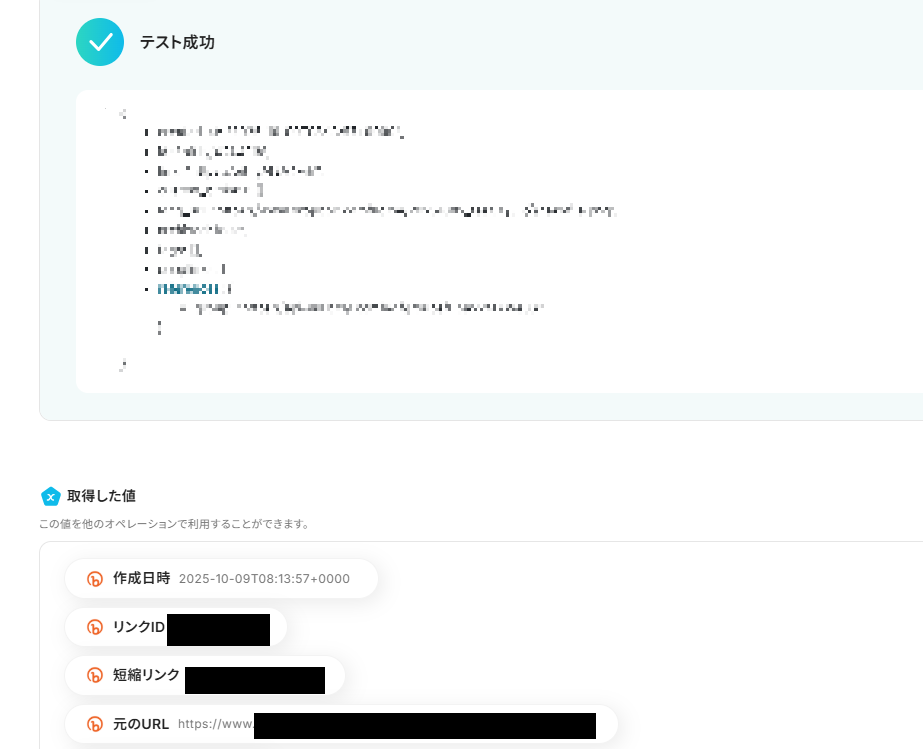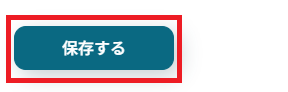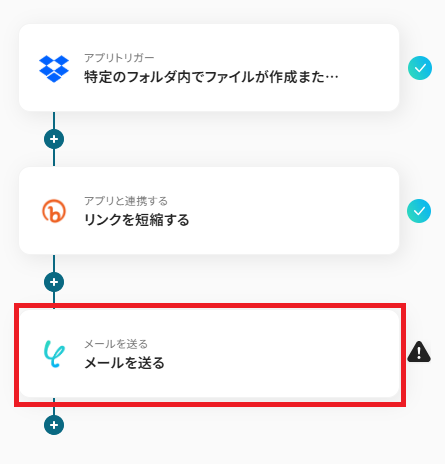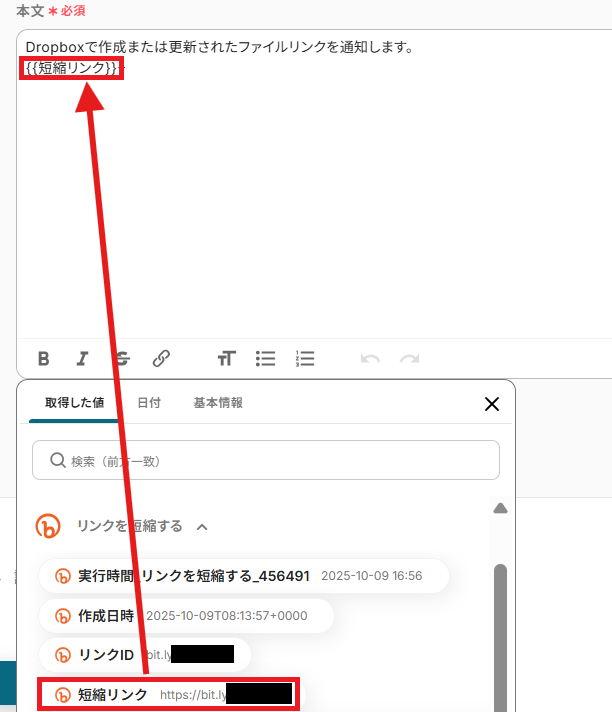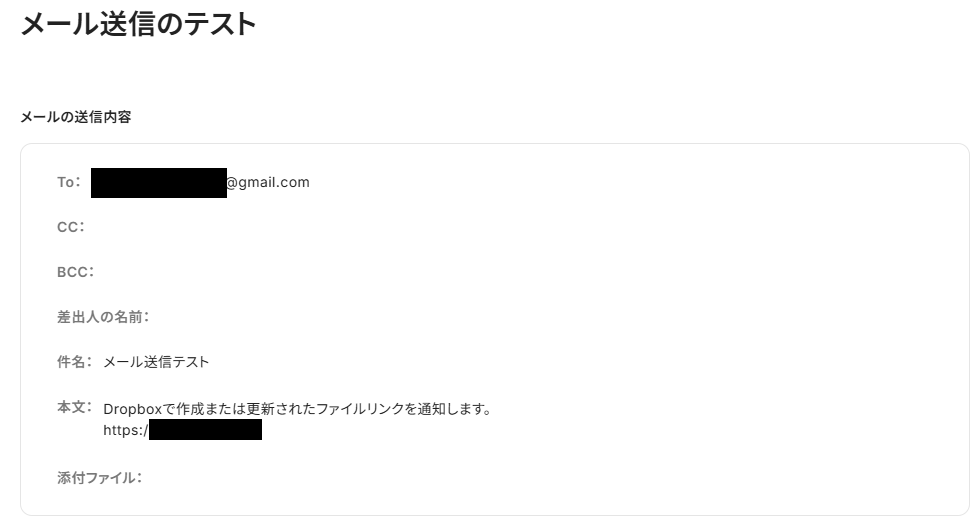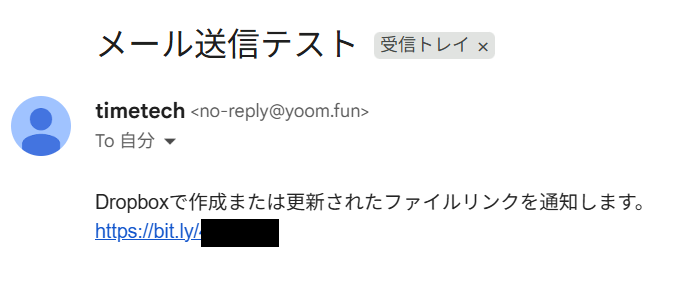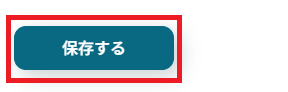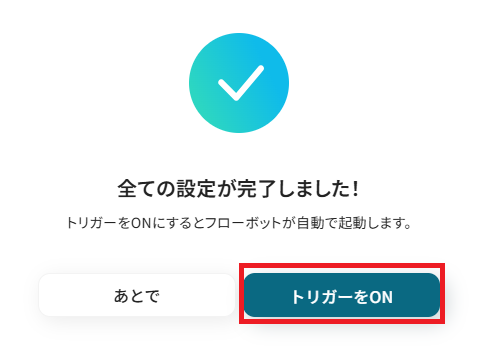Dropboxにファイルが作成または更新されたら、Bitlyでリンクを短縮しメールで通知する
試してみる
■概要
Dropboxにアップロードしたファイルのアクセス用パスを、Bitlyで短縮してからメールで通知する、といった一連の作業を手動で行うのは手間がかかるものです。
このワークフローを活用すれば、Dropboxへのファイルアップロードをきっかけに、Bitlyでのリンク短縮からメール通知までを自動化できるため、こうしたファイル共有に関する定型業務を効率化できます。
■このテンプレートをおすすめする方
・DropboxとBitlyを連携させたファイル共有プロセスを自動化したいと考えている方
・マーケティング施策などでDropbox上のファイルの短縮URLを頻繁に作成する方
・手作業によるアクセス用パスの作成ミスや通知漏れなどのヒューマンエラーを防ぎたい方
■注意事項
・Dropbox、BitlyのそれぞれとYoomを連携してください。
・トリガーは5分、10分、15分、30分、60分の間隔で起動間隔を選択できます。
・プランによって最短の起動間隔が異なりますので、ご注意ください。
「Dropboxにアップロードしたファイルの共有リンクを、毎回手動でBitlyで短縮して関係者に共有している…」
「この一連の作業が地味に時間を取られるし、リンクの貼り間違いといったミスも心配…」
このように、DropboxとBitlyを使ったファイル共有業務において、手作業による非効率さやヒューマンエラーのリスクに悩まされていませんか?
もし、Dropboxにファイルが作成されたタイミングをトリガーに、自動でBitlyの短縮URLが生成され、関係者に通知される仕組みがあれば、これらの悩みから解放され、より付加価値の高いコア業務に集中できる貴重な時間を生み出すことができます!
今回ご紹介する自動化の設定は、プログラミングの知識がなくてもノーコードで簡単に設定でき、日々の定型業務にかかる手間や時間を大きく削減できます。
ぜひこの機会に導入して、ファイル共有のプロセスをもっと楽にしましょう!
とにかく早く試したい方へ
YoomにはDropboxとBitlyを連携するためのテンプレートが用意されているので、今すぐ試したい方は以下よりバナーをクリックしてスタートしましょう!
Dropboxにファイルが作成または更新されたら、Bitlyでリンクを短縮しメールで通知する
試してみる
■概要
Dropboxにアップロードしたファイルのアクセス用パスを、Bitlyで短縮してからメールで通知する、といった一連の作業を手動で行うのは手間がかかるものです。
このワークフローを活用すれば、Dropboxへのファイルアップロードをきっかけに、Bitlyでのリンク短縮からメール通知までを自動化できるため、こうしたファイル共有に関する定型業務を効率化できます。
■このテンプレートをおすすめする方
・DropboxとBitlyを連携させたファイル共有プロセスを自動化したいと考えている方
・マーケティング施策などでDropbox上のファイルの短縮URLを頻繁に作成する方
・手作業によるアクセス用パスの作成ミスや通知漏れなどのヒューマンエラーを防ぎたい方
■注意事項
・Dropbox、BitlyのそれぞれとYoomを連携してください。
・トリガーは5分、10分、15分、30分、60分の間隔で起動間隔を選択できます。
・プランによって最短の起動間隔が異なりますので、ご注意ください。
DropboxとBitlyを連携してできること
DropboxとBitlyのAPIを連携させれば、Dropboxでのファイル作成や更新をきっかけに、Bitlyで自動的に短縮URLを生成するといったことが可能になります。
これまで手作業で行っていた一連のプロセスを自動化することで、業務時間を短縮し、ヒューマンエラーを回避できます。
気になる自動化例の「試してみる」をクリックしてアカウント登録するだけで、すぐにDropboxとBitlyの連携を実際に体験できます。登録はたったの30秒で完了するので、ぜひ気軽にお試しください!
Dropboxにファイルが作成または更新されたら、Bitlyでリンクを短縮しメールで通知する
Dropboxに特定のファイルが作成または更新された際に、そのファイルの共有リンクを自動で取得し、Bitlyで短縮URLを生成後、指定の宛先にメールで通知する連携です。
この連携によって、ファイル共有から通知までの一連のプロセスが完全に自動化されるため、手作業による時間と手間を削減し、リンクの貼り間違いなどのヒューマンエラーをなくすことができます。
この自動化は、Dropboxの情報を直接Bitlyに連携するシンプルな構成のため、設定も簡単です。
Dropboxにファイルが作成または更新されたら、Bitlyでリンクを短縮しメールで通知する
試してみる
■概要
Dropboxにアップロードしたファイルのアクセス用パスを、Bitlyで短縮してからメールで通知する、といった一連の作業を手動で行うのは手間がかかるものです。
このワークフローを活用すれば、Dropboxへのファイルアップロードをきっかけに、Bitlyでのリンク短縮からメール通知までを自動化できるため、こうしたファイル共有に関する定型業務を効率化できます。
■このテンプレートをおすすめする方
・DropboxとBitlyを連携させたファイル共有プロセスを自動化したいと考えている方
・マーケティング施策などでDropbox上のファイルの短縮URLを頻繁に作成する方
・手作業によるアクセス用パスの作成ミスや通知漏れなどのヒューマンエラーを防ぎたい方
■注意事項
・Dropbox、BitlyのそれぞれとYoomを連携してください。
・トリガーは5分、10分、15分、30分、60分の間隔で起動間隔を選択できます。
・プランによって最短の起動間隔が異なりますので、ご注意ください。
DropboxとBitlyの連携フローを作ってみよう
それでは、さっそく実際にDropboxとBitlyを連携したフローを作成してみましょう!
今回はYoomを使用して、ノーコードでDropboxとBitlyの連携を進めていきますので、もしまだYoomのアカウントをお持ちでない場合は、こちらの登録フォームからアカウントを発行しておきましょう。
※今回連携するアプリの公式サイト:Dropbox/Bitly
[Yoomとは]
フローの作成方法
今回はDropboxにファイルが作成または更新されたら、Bitlyでリンクを短縮しメールで通知するフローを作成していきます!
作成の流れは大きく分けて以下です。
- DropboxとBitlyをマイアプリ連携
- 該当のテンプレートをコピー
- Dropboxのトリガー設定およびBitlyのアクション設定
- トリガーをONにし、フローが起動するかを確認
Dropboxにファイルが作成または更新されたら、Bitlyでリンクを短縮しメールで通知する
試してみる
■概要
Dropboxにアップロードしたファイルのアクセス用パスを、Bitlyで短縮してからメールで通知する、といった一連の作業を手動で行うのは手間がかかるものです。
このワークフローを活用すれば、Dropboxへのファイルアップロードをきっかけに、Bitlyでのリンク短縮からメール通知までを自動化できるため、こうしたファイル共有に関する定型業務を効率化できます。
■このテンプレートをおすすめする方
・DropboxとBitlyを連携させたファイル共有プロセスを自動化したいと考えている方
・マーケティング施策などでDropbox上のファイルの短縮URLを頻繁に作成する方
・手作業によるアクセス用パスの作成ミスや通知漏れなどのヒューマンエラーを防ぎたい方
■注意事項
・Dropbox、BitlyのそれぞれとYoomを連携してください。
・トリガーは5分、10分、15分、30分、60分の間隔で起動間隔を選択できます。
・プランによって最短の起動間隔が異なりますので、ご注意ください。
ステップ1:DropboxとBitlyをマイアプリ連携
ここでは、Yoomとそれぞれのアプリを連携して、操作が行えるようにしていきます。
まずは基本的な設定方法を解説しているナビをご覧ください!
それではここから今回のフローで使用するアプリのマイアプリ登録方法を解説します。
DropboxとYoomのマイアプリ登録
以下よりご確認ください。
BitlyとYoomのマイアプリ登録
マイアプリ>新規接続よりBitlyを検索し、クリックします。

Yoomへの権限許可のページが出るので、許可をして先に進むとマイアプリ登録が完了します。
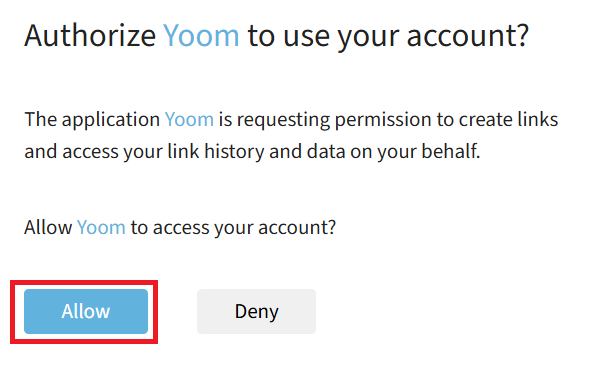
ここまで終わると、今回使うアプリのマイアプリ登録はすべて完了します。
ステップ2:テンプレートをコピー
Yoomにログインし、以下バナーの「試してみる」をクリックしてください。
Dropboxにファイルが作成または更新されたら、Bitlyでリンクを短縮しメールで通知する
試してみる
■概要
Dropboxにアップロードしたファイルのアクセス用パスを、Bitlyで短縮してからメールで通知する、といった一連の作業を手動で行うのは手間がかかるものです。
このワークフローを活用すれば、Dropboxへのファイルアップロードをきっかけに、Bitlyでのリンク短縮からメール通知までを自動化できるため、こうしたファイル共有に関する定型業務を効率化できます。
■このテンプレートをおすすめする方
・DropboxとBitlyを連携させたファイル共有プロセスを自動化したいと考えている方
・マーケティング施策などでDropbox上のファイルの短縮URLを頻繁に作成する方
・手作業によるアクセス用パスの作成ミスや通知漏れなどのヒューマンエラーを防ぎたい方
■注意事項
・Dropbox、BitlyのそれぞれとYoomを連携してください。
・トリガーは5分、10分、15分、30分、60分の間隔で起動間隔を選択できます。
・プランによって最短の起動間隔が異なりますので、ご注意ください。
「テンプレートがコピーされました」と表示されるので「OK」をクリックします。
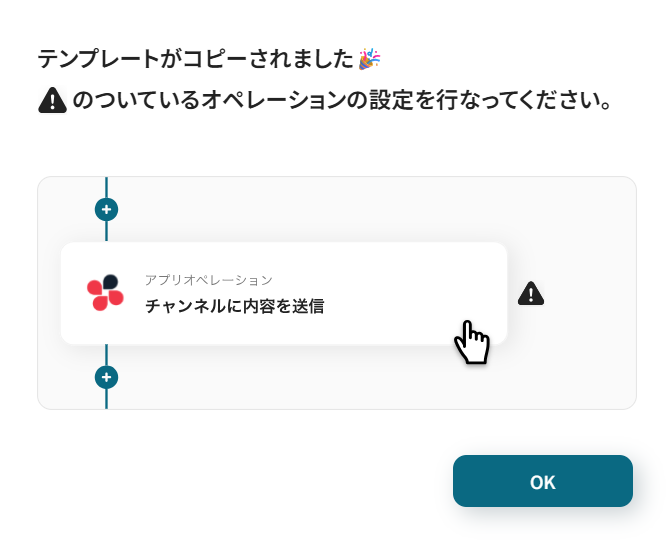
ステップ3:アプリトリガーを設定する
Yoomのフローボットを動かす引き金となるアクションのことを「アプリトリガー」と呼びます。
まずはこのフローボットでトリガーになっている、「特定のフォルダ内でファイルが作成または更新されたら」というアクションを設定していきましょう。
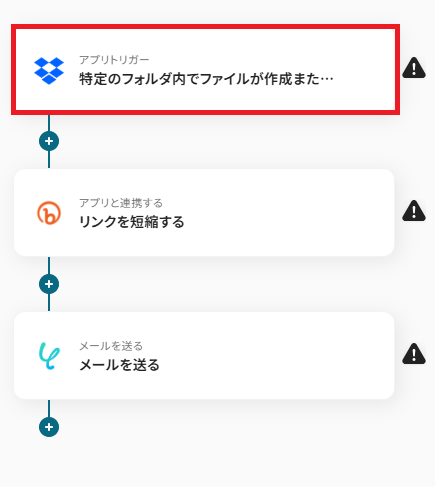
連携アカウントとアクションを確認していきます。タイトルはわかりやすいものに変更してもOKです。
アカウント情報は、トリガーと連携したいアカウントが選択されているか確認してください。
トリガーアクションはデフォルトで設定するままにして、「次へ」を押して進みましょう。
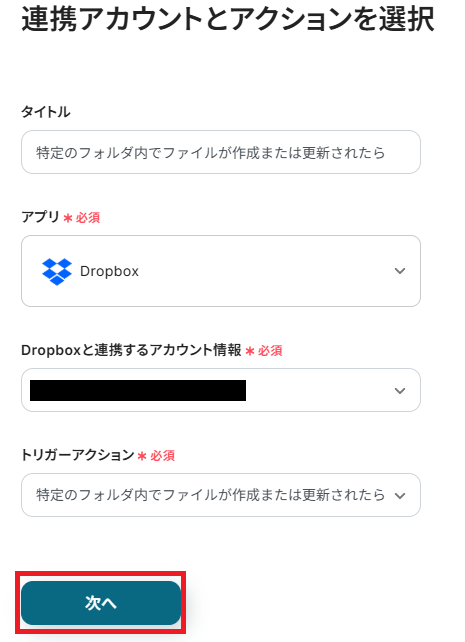
トリガーの起動間隔を設定していきましょう。プルダウンをクリックして、任意のタイミングを選んでください。
トリガーの起動タイミングは、5分、10分、15分、30分、60分のいずれかで設定できます。
ご利用プランによって、設定できるトリガーの最短間隔が違うので、その点は要チェックです。
なお、基本的にはそのプランの最短の起動間隔にしてお使いいただくことをおすすめします。
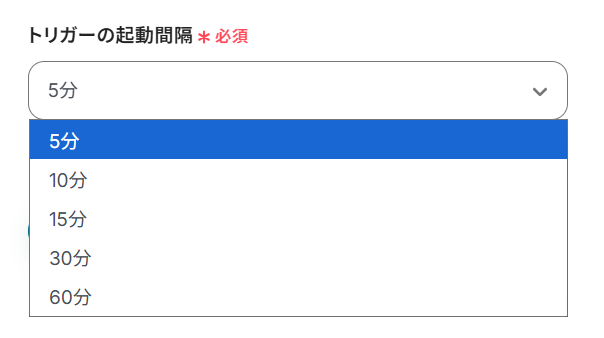
Dropboxでテスト用にフォルダを作りましょう。その中にファイルも入れ込んでください。
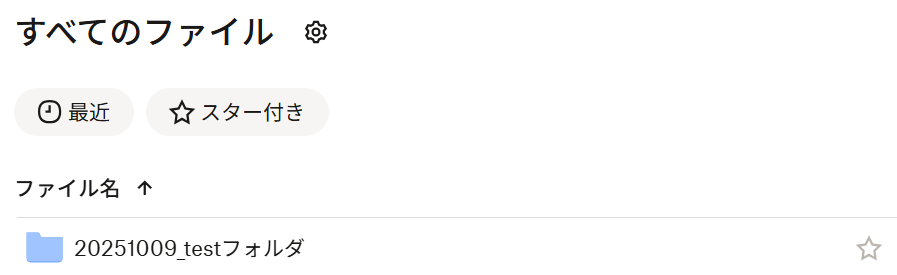
対象フォルダのパスを、記載の形式で入力し、ファイル名も入力してください。
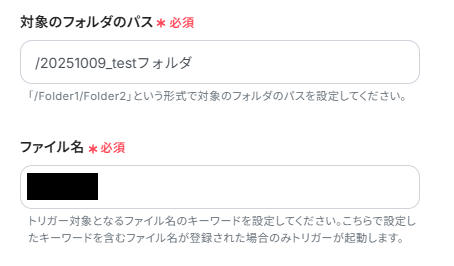
テストボタンを押します。テストが成功し、取得した値が入ればOKです。
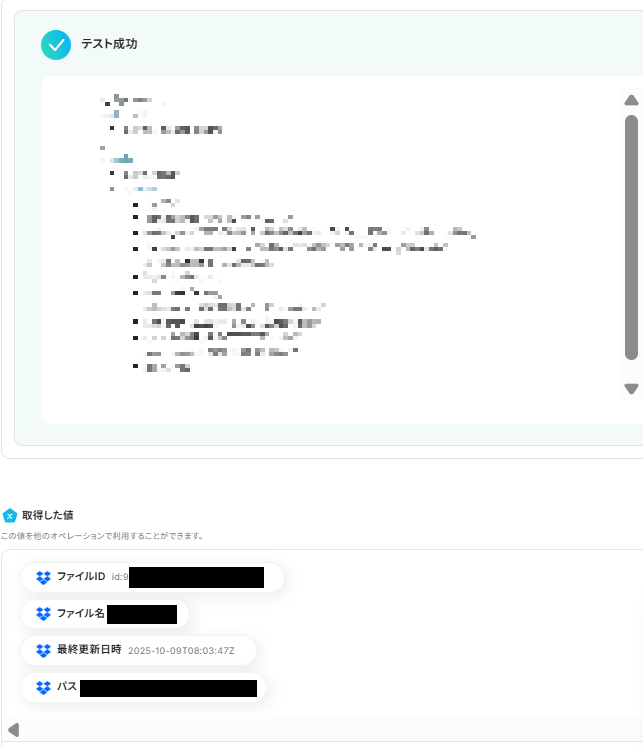
※取得した値とは?
取得した値とは、トリガーやオペレーション設定時に、「テスト」を実行して取得した値のことを指します。
取得した値は、後続のオペレーション設定時の値として利用でき、フローボットを起動する度に、変動した値となります。詳しくはこちらをご覧ください。
ここまで終わったら、Yoomの設定画面一番下の「保存する」から保存を行ってください。
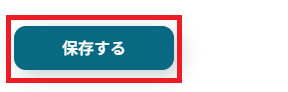
ステップ4:Bitlyでリンクを短縮する
次にBitlyでリンクを短縮してきます。フロー上の「リンクを短縮する」をクリックしてください。
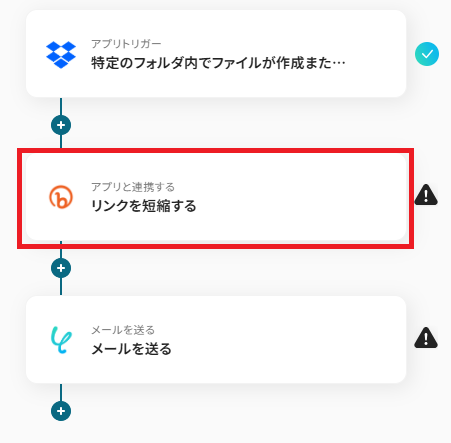
連携アカウントとアクションを確認していきます。
タイトルはわかりやすいものに変更してもOKです。
アカウント情報は、トリガーと連携したいアカウントが選択されているか確認してください。
トリガーアクションはデフォルトで設定のまま、「次へ」を押して進みましょう。
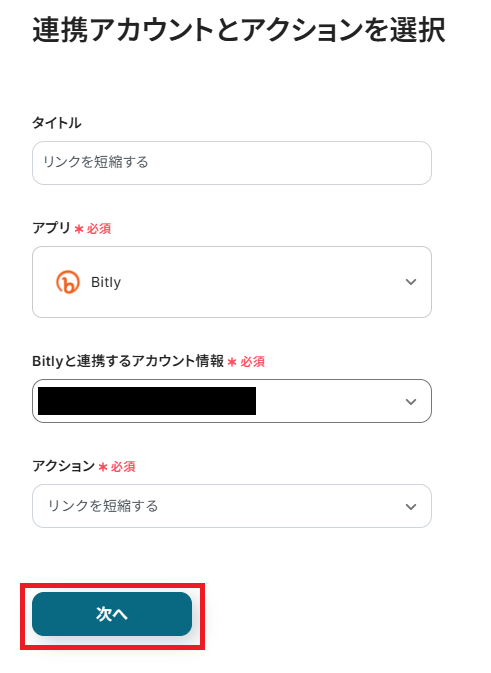
対象のURLを入れていきます。フローを利用している場合すでに入っているかと思いますが、入っていない場合には取得した値より以下のように入れてください。
- https://www.dropbox.com/home【取得した値より「パス」】
取得した値を活用することで、固定値ではなく、トリガーが実行されるたびに最新の情報が反映できます。
ドメインやグループGUIDも追加したい場合は任意で追加いただいて大丈夫です。
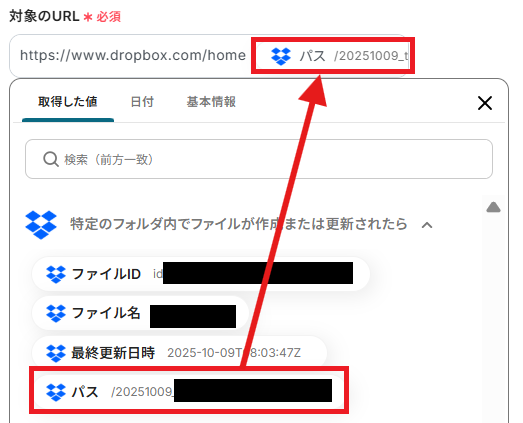
テストボタンを押します。テストが成功し、取得した値が入ればOKです。
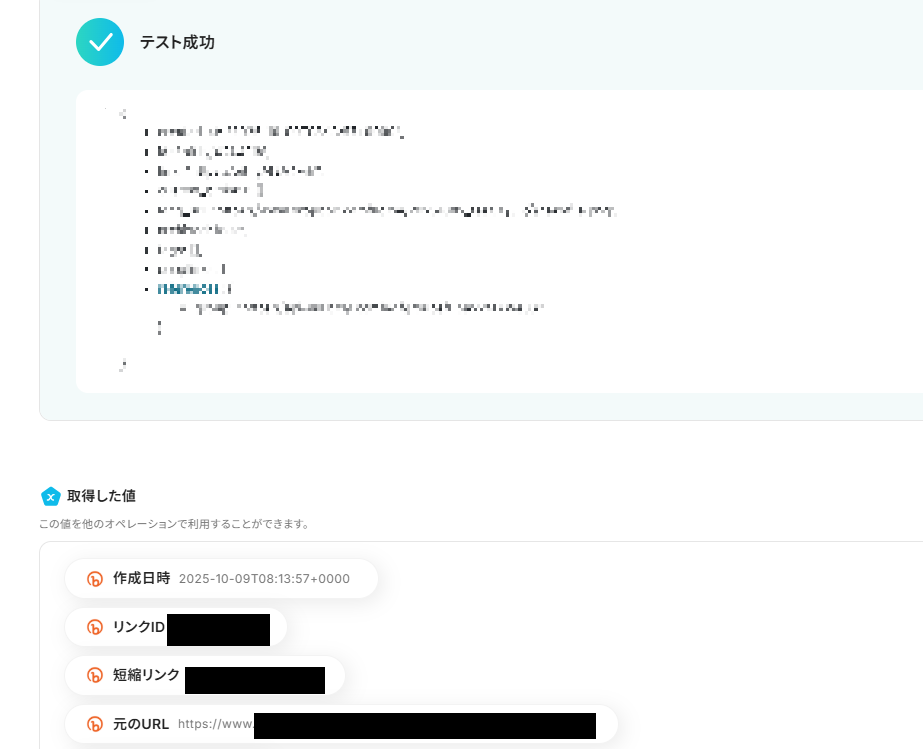
ここまで終わったらYoomの画面一番下より「保存する」をクリックしてください。
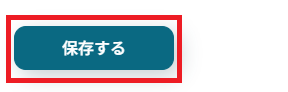
ステップ5:短縮リンクを通知するメールを送る
メールで短縮リンクの通知を行います。「メールを送る」をクリックしてください。
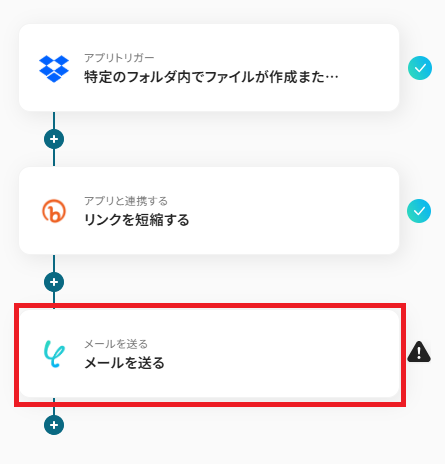
宛先を入力し、本文に取得した値から短縮リンクを追加できます。
ほかの項目も追加できるので、わかりやすく書いてみてください。
記載し終わったら「次へ」で進みます。
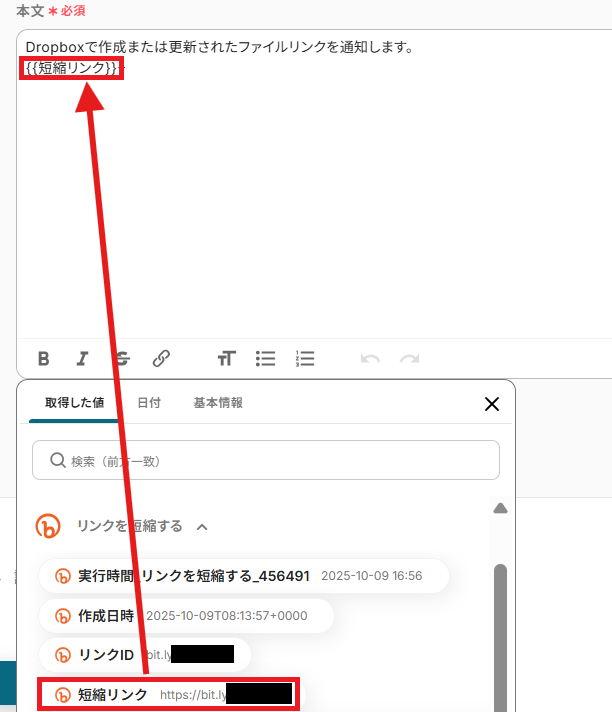
送信テストページが出るので、内容を確認したらテストボタンを押してください。
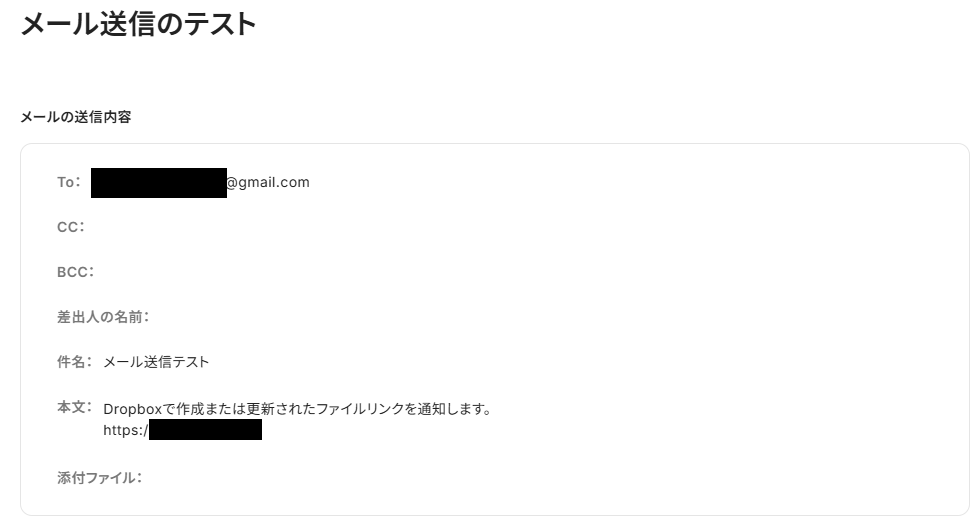
テストが成功し、メールが送られればOKです。
エラー表示があった場合は、こちらをご確認ください。

受取先に指定したメーラーを見に行ってみましょう。このようにメールが届きます。
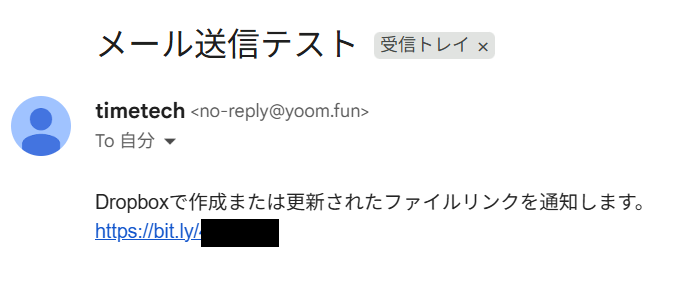
ここまで完了したら、Yoom設定画面の一番下から保存を行ってください。
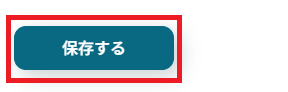
ステップ6:トリガーをONにして動作確認
お疲れ様でした!これですべての設定が完了です。
設定が完了すると以下のようなメニューが表示されるので、トリガーをONにします。
これですべての設定が完了したので、動作確認をしてみましょう。
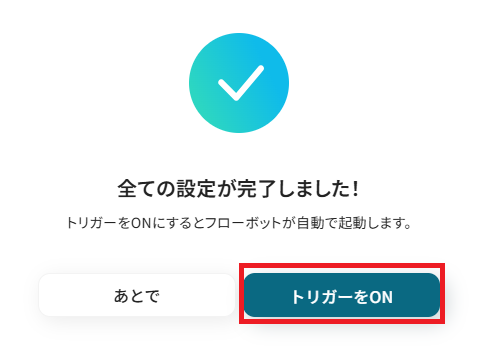
DropboxとBitlyを活用したその他の自動化テンプレート
Yoomでは、DropboxとBitlyに関しての様々な業務効率化テンプレートを提供しています。
Dropboxで共有ファイルを管理し、Bitlyでそのアクセスリンクを短縮・トラッキングするといった連携の自動化が可能です。
DropboxとBitlyでの操作をトリガーに、様々な業務工程を自動化することで業務の効率化と人的ミスの削減が可能です。
ご自身の業務に合わせて、これらのテンプレートもぜひ活用してみてくださいね!
Dropboxを使った便利な自動化例
Salesforceの取引先登録、Notionのページ作成、kintoneのレコード登録、Zendeskのチケット作成、freee人事労務の従業員登録などをトリガーに、自動でフォルダを作成します。
また、Jotformからの情報で書類を発行し保存したり、kintoneのレコードをPDF化し定期的に保存するなど、外部システムからのデータやアクションをトリガーに、フォルダ作成やファイル保存を自動化し、ドキュメント管理を効率化します。
Dropboxでファイルがアップされたら、OCRでファイル内容を読み取りMicrosoft Excelに追加する
試してみる
Dropboxでファイルがアップされたら、OCRでファイル内容を読み取りMicrosoft Excelに追加するフローです。
Dropboxのフォルダ内でファイルの作成・更新がされたら、Gmailでメールを送付する
試してみる
Dropboxのフォルダ内でファイルの作成・更新がされたら、Gmailにメールを送付するフローです。
Jotformで送信された情報で書類を発行し、Dropboxに保存する
試してみる
■概要
「Jotformで送信された情報で書類を発行し、Dropboxに保存する」フローは、フォーム送信から書類作成、そしてクラウド保存までを自動化する業務ワークフローです。
オンラインフォームを利用して収集したデータを基に、必要な書類を自動で生成し、その書類をDropboxに安全に保存します。
これにより、手動でのデータ入力やファイル管理の手間を大幅に削減し、業務の効率化を実現します。
特に、複数のSaaSアプリを連携させることで、煩雑な作業をシンプルにまとめることが可能です。
Yoomの強力なAPI連携、AI、OCR、RPA機能を活用したこのワークフローは、日々の業務をスムーズに進めたい方に最適です。
■このテンプレートをおすすめする方
・Jotformを活用して顧客情報を収集している企業の担当者
・書類作成やファイル保存に時間を取られているオフィスマネージャー
・複数のアプリ間でデータを手動で移動させているチームリーダー
・業務の効率化や自動化を検討している中小企業の経営者
・Dropboxを利用してファイルを一元管理したい方
・データ入力ミスを防ぎ、正確な書類管理を目指している事務担当者
■注意事項
・DropboxとJotformのそれぞれとYoomを連携してください。
・JotformのWebhook設定と最新回答取得方法は下記をご参照ください。
https://intercom.help/yoom/ja/articles/8105581
Microsoft Teamsで投稿された内容をもとに、Dropboxにフォルダを作成する
試してみる
■概要
「Microsoft Teamsで投稿された内容をもとに、Dropboxにフォルダを作成する」ワークフローは、チームのコミュニケーションとファイル管理をシームレスに連携させる業務ワークフローです。Microsoft Teamsでの書き込みをトリガーに、自動でDropboxに必要なフォルダを生成することで、情報の整理や共有がスムーズに行えます。
■このテンプレートをおすすめする方
・Microsoft Teamsを日常的に活用しており、情報の整理に課題を感じているチームリーダーの方
・Dropboxを主要なファイル管理ツールとして使用しており、フォルダ作成の手間を削減したい方
・チーム内のコミュニケーションとファイル管理を一元化したい中小企業の経営者の方
・業務フローの自動化を推進し、生産性向上を目指しているIT担当者の方
■注意事項
・Microsoft Teams、DropboxのそれぞれとYoomを連携してください。
・Microsoft365(旧Office365)には、家庭向けプランと一般法人向けプラン(Microsoft365 Business)があり、一般法人向けプランに加入していない場合には認証に失敗する可能性があります。
・トリガーは5分、10分、15分、30分、60分の間隔で起動間隔を選択できます。
・プランによって最短の起動間隔が異なりますので、ご注意ください。
Notionのデータベースにページが作成されたら、Dropboxにフォルダを作成する
試してみる
■概要
Notionでプロジェクトやタスクを管理する際、関連ファイルを保管するために都度Dropboxにフォルダを手動で作成していませんか?この作業は単純ですが、積み重なると大きな手間となり、フォルダの作成漏れなどのミスにも繋がりかねません。このワークフローを活用すれば、Notionのデータベースに新しいページが作成されると、自動でDropboxに連携したフォルダが作成され、こうした課題を解消できます。
■このテンプレートをおすすめする方
・NotionとDropboxを併用し、情報とファイルの管理を効率化したいと考えている方
・手作業でのフォルダ作成に手間を感じており、入力ミスや作成漏れを防ぎたい方
・複数のツールを連携させた定型業務を自動化し、生産性の向上を目指す担当者の方
■注意事項
・NotionとDropboxのそれぞれとYoomを連携してください。
・トリガーは5分、10分、15分、30分、60分の間隔で起動間隔を選択できます。
・プランによって最短の起動間隔が異なりますので、ご注意ください。
・分岐はミニプラン以上のプランでご利用いただける機能(オペレーション)となっております。フリープランの場合は設定しているフローボットのオペレーションはエラーとなりますので、ご注意ください。
・ミニプランなどの有料プランは、2週間の無料トライアルを行うことが可能です。無料トライアル中には制限対象のアプリや機能(オペレーション)を使用することができます。
freee人事労務で従業員が登録されたらDropboxに従業員毎のフォルダを作成する
試してみる
freee人事労務で従業員が登録されたらDropboxに従業員毎のフォルダを作成するフローです。
Salesforceに取引先が登録されたらDropboxにフォルダを作成する
試してみる
Salesforceの取引先オブジェクトにレコードが登録されたら、自動的にDropboxにフォルダを作成し、フォルダのURLをSalesforceに追加するフローです。
クラウドBOTでボットの実行が完了したらファイルを取得し、Dropboxにアップロードする
試してみる
Zendeskでチケットが作成されたらDropboxにフォルダを作成する
試してみる
■概要
Zendeskで新規チケットが作成されるたびに、関連ファイルを保管するためにDropboxで手動でフォルダを作成していませんか?この単純作業は手間がかかるだけでなく、入力ミスといったヒューマンエラーの原因にもなりかねません。このワークフローを活用すれば、Zendeskでのチケット作成をきっかけにDropboxへ自動でフォルダを作成し、これらの手作業から解放されるため、より重要な業務に集中できます。
■このテンプレートをおすすめする方
・ZendeskとDropboxを併用し、手作業でのファイル管理に課題を感じている方
・カスタマーサポート業務において、チケットごとの情報整理を効率化したい方
・手作業によるミスを減らし、より重要な顧客対応に集中したいと考えている方
■注意事項
・Zendesk、DropboxのそれぞれとYoomを連携してください。
・Zendeskはチームプラン・サクセスプランでのみご利用いただけるアプリとなっております。フリープラン・ミニプランの場合は設定しているフローボットのオペレーションやデータコネクトはエラーとなりますので、ご注意ください。
・チームプランやサクセスプランなどの有料プランは、2週間の無料トライアルを行うことが可能です。無料トライアル中には制限対象のアプリを使用することができます。
・トリガーは5分、10分、15分、30分、60分の間隔で起動間隔を選択できます。
・プランによって最短の起動間隔が異なりますので、ご注意ください。
kintoneにレコードが登録されたらDropboxにフォルダを作成
試してみる
■概要
kintoneで顧客情報などを管理する際、関連ファイルを保管するDropboxのフォルダを手作業で作成していませんか?
案件ごとにフォルダを作成する手間や、命名ミス、作成漏れは業務の非効率に繋がります。
このワークフローを活用すれば、kintoneにレコードが登録されると同時に、Dropboxに指定した名称でフォルダが自動作成されるため、こうしたファイル管理の課題を解消し、業務を効率化します。
■このテンプレートをおすすめする方
・kintoneで顧客管理を行い、Dropboxでのファイル管理を手作業で行っている方
・手作業でのフォルダ作成による、命名ミスや作成漏れなどの課題を解消したい方
・kintoneとDropboxを連携させ、データとファイルの管理を効率化したい方
■注意事項
・Dropbox、kintoneのそれぞれとYoomを連携してください。
定期的にkintoneから特定のレコードを抽出してPDF化し、DropBoxに保存する
試してみる
■概要
「定期的にkintoneから特定のレコードを抽出してPDF化し、DropBoxに保存する」ワークフローは、kintone上のデータ管理を効率化し、必要な情報を簡単に共有・保存するための業務ワークフローです。
生成されたPDFファイルをDropBoxに自動保存するため、手動でのデータ移行やファイル管理の手間を削減できます。
このワークフローによってPDF作成のプロセスがスムーズになり、チーム全体の業務効率が向上します。
■このテンプレートをおすすめする方
・kintoneを利用して大量のレコードを管理しており、定期的なデータ抽出が必要な方
・レコードをPDF化して共有・保存する作業に時間を取られているビジネスユーザー
・DropBoxなどのクラウドストレージを活用し、ファイル管理を効率化したい方
・業務ワークフローの自動化を検討しており、RPAやAI技術を活用したいIT担当者
・手動でのデータ処理によるヒューマンエラーを防ぎたいと考えている管理者
■注意事項
・kintone、DropBoxのそれぞれとYoomを連携してください。
Bitlyを使った便利な自動化例
Asanaのタスクに追加されたURLを短縮し、タスクのコメントに自動で追加したり、Googleスプレッドシートに追加されたURLを短縮して同じシートに記録し、管理を容易にします。
また、Telegramでメッセージを受け取ったら、URLをBitlyで短縮してTelegramで返信できたり、HubSpotでチケットが作成されたら、チケットに含まれるリンクをBitlyで短縮するなど、外部システムをトリガーにURL短縮を自動実行し業務の手間を削減できます。
Asanaのタスクに追加されたURLをBitlyで短縮し、タスクのコメントに追加する
試してみる
■概要
「Asanaのタスクに追加されたURLをBitlyで短縮し、タスクのコメントに追加する」ワークフローは、AsanaとBitlyの連携を活用して、タスク内のURLを自動的に短縮し、コメントとして追加するプロセスです。これにより、長いURLを簡潔に管理でき、チーム内での情報共有がスムーズになります。特に多くのリンクを扱うプロジェクトにおいて、効率的な作業環境を実現します。
■このテンプレートをおすすめする方
・Asanaを日常的に使用しているプロジェクトマネージャー
・多数のURLをチーム内で共有する必要があるメンバー
・Bitlyを活用してリンク管理を効率化したい方
・業務の自動化を進めたいIT担当者
・URLの整理整頓に課題を感じているチームリーダー
■注意事項
・Bitly、AsanaのそれぞれとYoomを連携してください。
・トリガーは5分、10分、15分、30分、60分の間隔で起動間隔を選択できます。
・プランによって最短の起動間隔が異なりますので、ご注意ください。
Google スプレッドシートに追加されたURLをBitlyで短縮して、同じシートに記録する
試してみる
■概要
キャンペーンなどで生成したURLを一つひとつ手作業で短縮し、管理用のシートに転記する作業は、手間がかかるうえに単純なミスも起こりがちではないでしょうか。このワークフローを活用すれば、Google スプレッドシートにURLを追加するだけで、自動でBitlyの短縮URLを生成し、元のシートに記録することが可能です。これにより、URL管理に関わる一連の作業を効率化し、入力ミスなどのリスクを低減できます。
■このテンプレートをおすすめする方
・Google スプレッドシートとBitlyでURL管理を行っており、手作業での運用に課題を感じている方
・広告やSNSキャンペーンで多くのURLを発行・管理する必要があるマーケティング担当者の方
・定型的なURL発行業務を自動化し、分析などのコア業務に時間を割きたいと考えている方
■注意事項
・Google スプレッドシート、BitlyのそれぞれとYoomを連携してください。
・トリガーは5分、10分、15分、30分、60分の間隔で起動間隔を選択できます。
・プランによって最短の起動間隔が異なりますので、ご注意ください。
HubSpotでチケットが作成されたら、Bitlyでリンクを短縮する
試してみる
■概要
HubSpotのチケット管理において、顧客への共有URLを手作業でBitlyを使い短縮していませんか?
この単純作業は手間がかかるだけでなく、コピー&ペーストのミスを誘発する可能性もあります。
このワークフローを活用すれば、HubSpotとBitlyの連携が自動化され、チケット作成をトリガーに短縮URLを自動で生成し、チケットにメモとして追加することが可能です。
定型的な作業から解放され、より重要な業務に集中できます。
■このテンプレートをおすすめする方
・HubSpotのチケット機能で、顧客とのやり取りや情報共有を管理している方
・Bitlyを使った短縮URLの生成とHubSpotへの転記を手作業で行っている方
・HubSpotとBitlyを連携させ、サポート業務の効率化を目指すチームリーダーの方
■注意事項
・HubSpot、BitlyのそれぞれとYoomを連携してください。
・トリガーは5分、10分、15分、30分、60分の間隔で起動間隔を選択できます。
・プランによって最短の起動間隔が異なりますので、ご注意ください。
Telegramでメッセージを受け取ったら、BitlyでBitlinkを作成してTelegramで送信する
試してみる
■概要
TelegramでのURL共有時、長いリンクを手動でBitlyを使って短縮し、貼り付けて送信する作業に手間を感じていませんか。このワークフローは、そうした手作業をなくし、TelegramとBitlyの連携を自動化します。Telegramで特定のメッセージを受け取るだけで、自動的にBitlyで短縮URL(Bitlink)が作成され、指定した相手に送信されるため、コミュニケーションをより円滑に進めることが可能になります。
■このテンプレートをおすすめする方
・Telegramを活用したマーケティングで、Bitlyで生成したURLを手動で共有している方
・顧客サポートなどでTelegramを利用し、参考URLを頻繁に送信している担当者の方
・BitlyとTelegramを連携させ、URL共有に関する一連のプロセスを自動化したい方
■注意事項
・Telegram、BitlyのそれぞれとYoomを連携してください。
Telegramでメッセージを受け取ったら、BitlyでURLを短縮してTelegramで送信する
試してみる
■概要
Telegramで受け取ったURLを共有する際、都度Bitlyを開いてリンクを短縮し、再度Telegramに貼り付けて送信する作業に手間を感じていませんか。こうした手作業は時間的なロスだけでなく、コピー&ペーストのミスにも繋がりかねません。
このワークフローは、TelegramとBitlyを連携させ、メッセージの受信をきっかけにURLの短縮から送信までを自動で完結します。反復的なタスクから解放され、より重要な業務に集中できる環境を整えます。
■このテンプレートをおすすめする方
・Telegramでの情報共有が多く、Bitlyを使ったURLの短縮・共有作業を効率化したい方
・手作業によるURLの転記ミスなどを防ぎ、コミュニケーションの正確性を高めたいチーム
・TelegramとBitlyを連携させ、日々の定型業務を自動化したいと考えているマーケティング担当者の方
■注意事項
・Telegram、BitlyのそれぞれとYoomを連携してください。
まとめ
DropboxとBitlyの連携を自動化することで、これまで手作業で行っていたファイル共有リンクの作成と通知作業の手間を完全に排除し、リンクの貼り間違いといったヒューマンエラーを防ぐことができます。
これにより、担当者はより迅速かつ正確に情報共有を行えるようになり、手作業から解放されることで生まれた時間を、本来注力すべきコア業務に集中できるのです!
今回ご紹介したような業務自動化を実現できるノーコードツール「Yoom」を使えば、プログラミングの知識がない方でも、画面の指示に従って操作するだけで直感的に業務フローを構築できます。
もし自動化に少しでも興味を持っていただけたなら、ぜひこちらから無料登録して、Yoomによる業務効率化を体験してみてください!
よくある質問
Q:メール以外の方法で通知できますか?
A:メールの手前の段階で、「+」をクリックし、SlackやMicrosoft Teamsの通知アクションをフロー上に追加すれば可能です。その場合は当該アプリのマイアプリ登録も忘れずに行ってください。
Q:Dropbox側で共有リンクに有効期限を設定した場合、短縮URLはどうなりますか?
A:共有リンクに有効期限を設定した場合、発行したURLに遷移すると、エラーページなどが出る状態となります。URLが削除されたり、変更されるといったことはありません。
Q:連携が失敗した場合、どこで原因を確認できますか?
A:連携(自動登録)が一時的に失敗した際、メールでその旨の通知が行われます。
また、自動での再実行(リトライ)は行われないため、エラー発生時は手動で再実行が必要です。詳しくは、以下のヘルプページをご参照ください。
エラー時の対応方法について
もし、それでも解決しない場合は以下お問い合わせ窓口よりご連絡ください。
Yoomお問い合わせ窓口